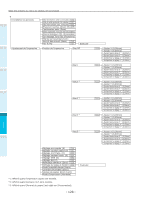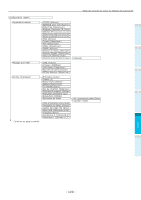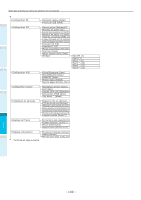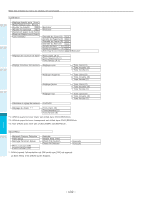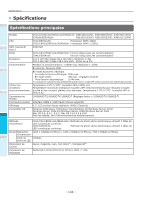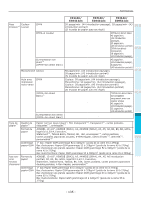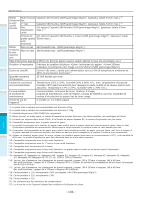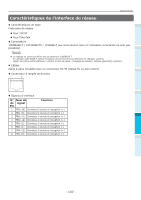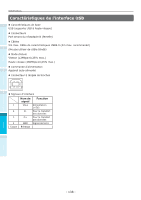Oki C931dn C911dn/C931dn/C941dn Basic User Manual - French - Page 133
Fonctions de base Windows, Affichage de la fenêtre de propriétés
 |
View all Oki C931dn manuals
Add to My Manuals
Save this manual to your list of manuals |
Page 133 highlights
Fonctions de base Windows zzFonctions de base Windows Cette section explique les procédures pour l'affichage des fenêtres de réglage des pilotes depuis le fichier [Imprimantes]/[Imprimante et fax] pour OS autre que Windows 7, qui est utilisé en exemple 1 dans ce manuel. Avant l'utilisation Mémo zz La procédure de Windows Server 2008 R2 est la même que pour Windows 7. zz En installant des pilotes multiples, le pictogramme sera affiché pour chaque pilote dans le fichier [Imprimantes]/[Imprimante et fax]. Utiliser la procédure suivante pour les pilotes à installer et à vérifier. Affichage de la fenêtre de propriétés 2 Affichage de la fenêtre de réglage d'impression Réglage „„Windows 8/Windows Server 2012 1 Cliquer [Réglage], et sélectionner [Tableau de commande]> [Montrer les appareils et les imprimantes]. 2 Cliquer-droit sur le pictogramme OKI C931 et sélectionner [Propriétés de l'imprimante]. „„Windows Vista/Windows Server 2008 1 Cliquer [Démarrer], et sélectionner [Panneau de commande]> [imprimantes] 2 Cliquer-droit sur le pictogramme OKI C931 et sélectionner [Propriétés]. „„Windows XP/Windows Server 2003 1 Cliquer [Démarrer], et sélectionner [Imprimantes et fax]. 2 Cliquer-droit sur le pictogramme OKI C931 et sélectionner [Propriétés]. „„Windows 8/Windows Server 2012 1 Cliquer [Réglage], et sélectionner [Tableau de commande]> [Montrer les 3 appareils et les imprimantes]. Impression Opérations de base de l'appareil 2 Cliquer-droit sur le pictogramme OKI C931 et sélectionner [Réglage d'imprimante]. 4 „„Windows Vista/Windows Server 2008 1 Cliquer [Démarrer], et sélectionner [Panneau de commande]> [imprimantes] 2 Cliquer-droit sur le pictogramme OKI C931 et sélectionner [Réglage d'imprimante]. Annexe „„Windows XP/Windows Server 2003 1 Cliquer [Démarrer], et sélectionner [Imprimantes et fax]. 2 Cliquer-droit sur le pictogramme OKI C931 et sélectionner [Réglage d'imprimante]. Index - 133 -